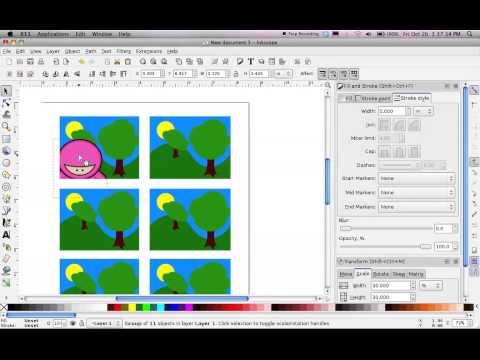
콘텐츠
Inkscape는 웹 디자인을 포함한 여러 유틸리티가있는 무료 벡터 드로잉 프로그램입니다. 혼자 할 수없는 한 가지는 애니메이션을 만드는 것입니다. 그러나 Inkscape를 사용하여 개별 레이어를 만든 다음 컴퓨터에 설치된 Movie Maker를 사용하여 단일 애니메이션 파일로 컴파일 할 수 있습니다.
지침

-
잉크 스케이프를 시작하십시오. 메뉴에서 "File"을 선택하고 "New"를 클릭하십시오. 옵션에서 원하는 크기를 선택하십시오.
-
왼쪽에있는 도구 상자에서 "펜"도구를 선택하고이 도구를 사용하여 애니메이션 장면의 첫 번째 프레임을 그립니다. 그런 다음 하단의 '채우기'옵션을 클릭하고 해당 부품의 색상을 선택하십시오. 해당 애니메이션 프레임의 모든 객체에 대해이 작업을 반복합니다.
-
베이스의 옵션으로 이동하여 레이어의 "불투명도"를 30 %로 줄인 다음 레이어를 차단합니다. "Shift + Ctrl + N"키를 누른 상태에서 "추가"를 클릭하여 새 레이어를 만듭니다.
-
이전 레이어를 안내선으로 사용하여 2 ~ 3 단계를 반복하여 애니메이션의 다음 프레임을 만듭니다. 그런 다음 모든 레이어의 잠금을 해제하고 "불투명도"를 다시 100 %로 설정하십시오.
-
밑면의 옵션에서 "눈"을 클릭하여 아래쪽 레이어를 제외한 각 레이어를 숨 깁니다. 메뉴에서 "파일"을 선택하고 "비트 맵 내보내기"를 선택하십시오. PNG 파일 이름을 "Animation 1"로 지정하고 폴더에 저장하십시오. 아래의 레이어를 숨기고 위에 레이어를 표시 한 다음 내보내십시오. 일련의 번호가 매겨진 프레임을 만드는 과정을 계속 진행하십시오.
-
Windows Movie Maker를 시작합니다. 가져 오기를 클릭하고 대화 상자에서 만든 프레임을 Movie Maker 작업 영역으로 가져옵니다. 그런 다음 올바른 순서로 타임 라인으로 드래그하고 작업을 저장하십시오.